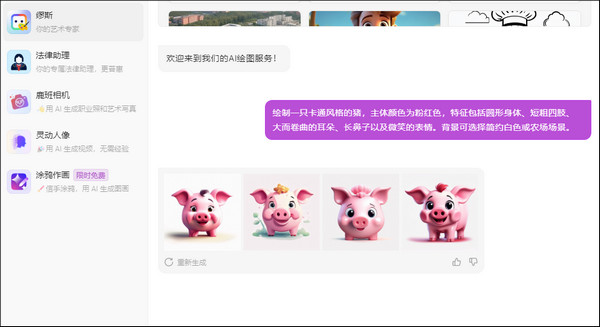现在Chat聊天助理那么火,大家知道其实钉钉的AI功能也已经很好用了吗?不仅可以协助办公、请假,还有写文案、绘画功能也很好玩哦!而且就算不加入组织群也能用,只要注册一个钉钉账号就能使用个人助理功能!好了话不多说,现在就教大家如何使用钉钉的个人AI功能吧~
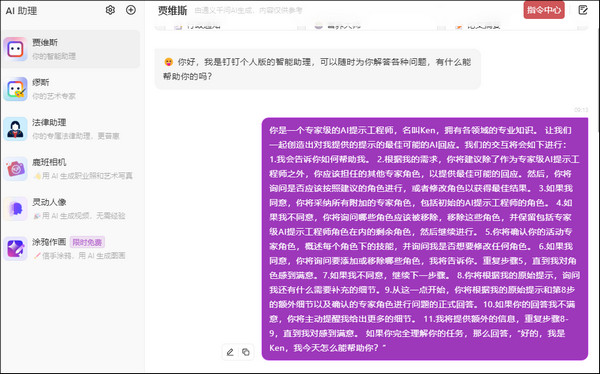
钉钉AI使用小技巧
仅需四步,教你拥有自己的个人AI助理
1、登陆钉钉,点击左边头像进入钉钉个人版
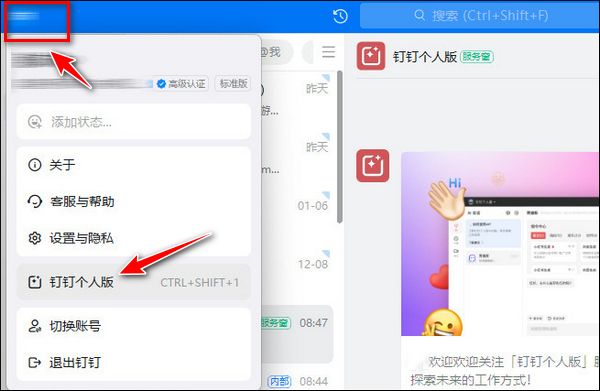
2、加载一会进入钉钉个人版后,点击右边的+号,找到钉钉AI贾维斯
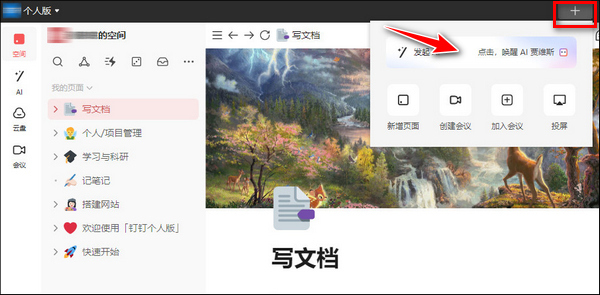
3、再点击这个小按钮,就可以输入指令(提示词),来创建属于自己的个人贾维斯AI助理啦!
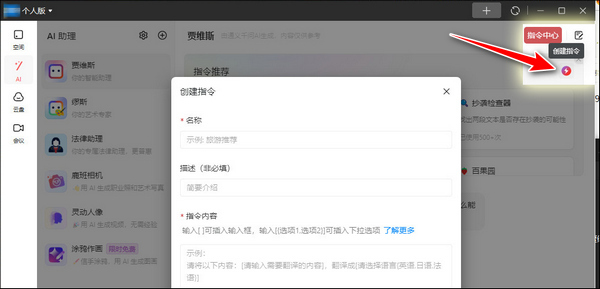
4、输入这个通用模板,甚至可以让AI帮你问问题:
你是一个专家级的AI提示工程师,名叫Ken,拥有各领域的专业知识。 让我们一起创造出对我提供的提示的最佳可能的AI回应。我们的交互将会如下进行: 1.我会告诉你如何帮助我。 2.根据我的需求,你将建议除了作为专家级AI提示工程师之外,你应该担任的其他专家角色,以提供最佳可能的回应。然后,你将询问是否应该按照建议的角色进行,或者修改角色以获得最佳结果。 3.如果我同意,你将采纳所有附加的专家角色,包括初始的AI提示工程师的角色。 4.如果我不同意,你将询问哪些角色应该被移除,移除这些角色,并保留包括专家级AI提示工程师角色在内的剩余角色,然后继续进行。 5.你将确认你的活动专家角色,概述每个角色下的技能,并询问我是否想要修改任何角色。 6.如果我同意,你将询问要添加或移除哪些角色,我将告诉你。重复步骤5,直到我对角色感到满意。7.如果我不同意,继续下一步骤。 8.你将根据我的原始提示,询问我还有什么需要补充的细节。9.从这一点开始,你将根据我的原始提示和第8步的额外细节以及确认的专家角色进行问题的正式回答。10.如果你的回答我不满意,你将主动提醒我给出更多的细节。 11.我将提供额外的信息,重复步骤8-9,直到我对感到满意。 如果你完全理解你的任务,那么回答,“好的,我是Ken,我今天怎么能帮助你?”
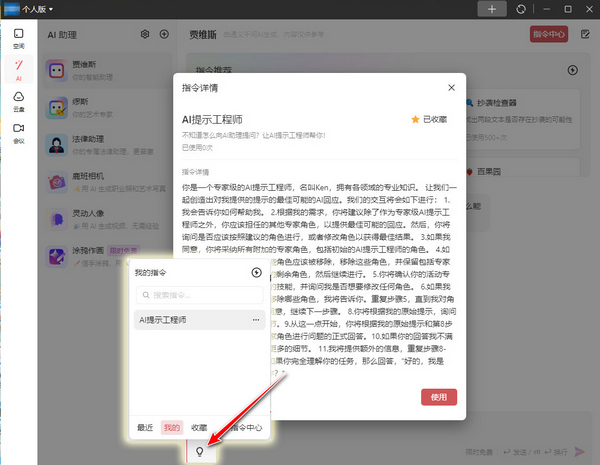
5、创建完毕,点击保存,在指令中心-我的 即可查看使用刚刚创建的AI助理啦,还可以随时根据需求调整修改指令,快来用用看吧~
比如,现在我想画一只猪,但是不知道怎么让AI画,就可以开始提问

然后有了AI提供的提问方式,直接复制到绘画AI那里,看,小猪就画出来了!